Грешките при проверка на цикличната излишък са често срещани при опит за четене на данни от повреден CD, DVD или повреден твърд диск (HDD). Обикновено компютърът става по -малко отзивчив и чувате повтарящи се търсещи шумове от устройството до една минута. И тогава, ако използвате Windows XP, ще срещнете „Не може да се копира … Грешка в данните (циклична проверка на излишъка)“. След това процесът на копиране се прекъсва без възможност за повторен опит за четене от повредената област или за прескачане. Това е много разочароващо при копиране на големи файлове, защото трябва да опитате да копирате отново от самото начало. Следвайте тези стъпки, за да копирате един файл от повреден диск.
Стъпки

Стъпка 1. Купете и изтеглете JFilerecovery, помощна програма за възстановяване на файлове за различни платформи (връзката е предоставена по -долу)

Стъпка 2. Стартирайте JFileRecovery

Стъпка 3. Посочете изходния файл, който трябва да бъде възстановен

Стъпка 4. Посочете целевия файл, в който да копирате файла

Стъпка 5. Щракнете върху „Begin Recovery“и изчакайте процесът на възстановяване да приключи

Стъпка 6. Местоположението на повредените части на файла ще бъде посочено и можете да опитате отново тези области

Стъпка 7. Файлът на местоназначението вече може да се използва и копира без CRC грешки
Видео - С помощта на тази услуга може да се сподели част от информацията с YouTube
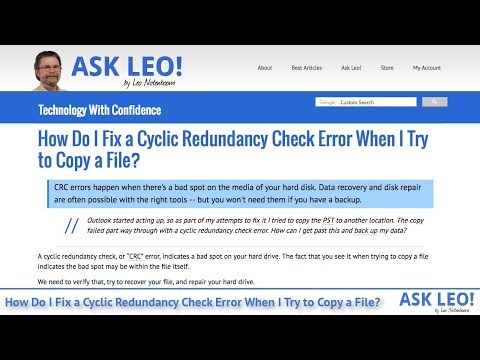
Съвети
- Можете също да опитате инструмент CBD (Copy Bad Disk), който може да пропусне лоши сектори при копиране на файлове.
- Когато копирате голям файл, който запълва целия компактдиск, можете да използвате JFileRecovery, за да получите представа за местоположението на повредения регион на диска. Дисковете са написани отвътре навън. Използвайте диаграмата в JFileRecovery, за да определите местоположението и да се концентрирате върху премахването на драскотини от този регион.
- Можете да опитате отново да прочетете повредените области на компактдиска след почистване.
- Имайте предвид, че само един файл може да бъде зареден в JFileRecovery. Няма начин да изберете или поставите на опашка няколко файла за преместване/копиране. Това ограничение означава, че JFR е подходящ за използване на 1-3 известни проблемни файла, но досаден за повече.
Предупреждения
- Тази техника трябва да се използва само за мултимедийни файлове като музика и видео, а не за изпълними файлове. Няколко лоши байта във видео и музикални файлове могат да доведат до малък проблем при възпроизвеждането. Дори един лош байт в изпълним файл може да доведе до това, че програмата не работи или дори да се обърка и да причини други проблеми.
- JFileRecovery е програма, написана на Java. Ако нямате инсталирана Java на компютъра си, тя няма да работи.







